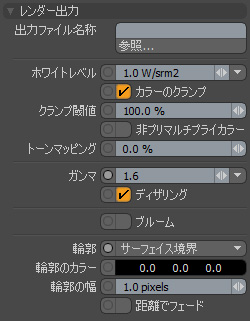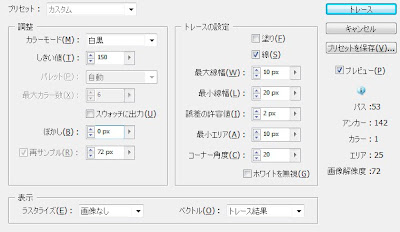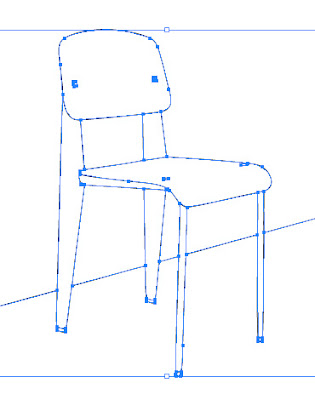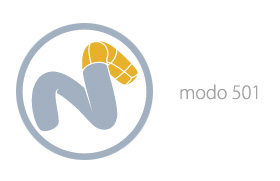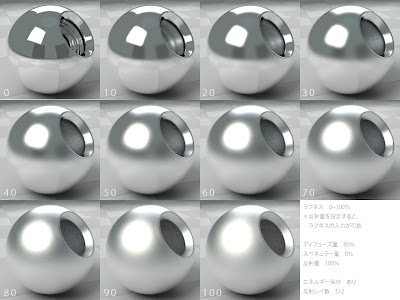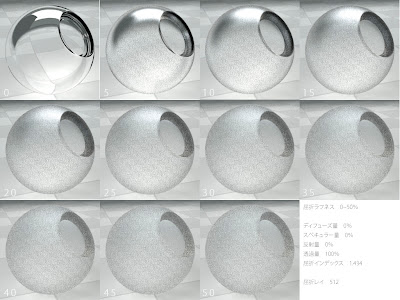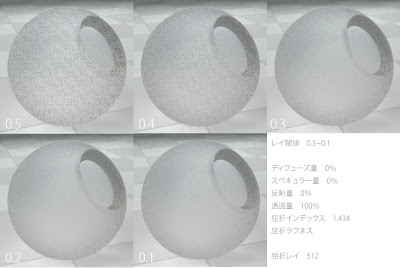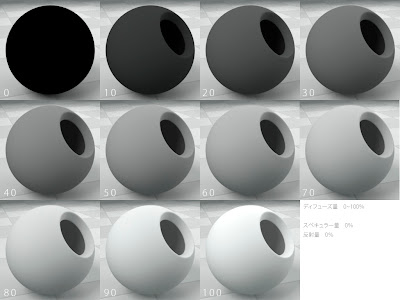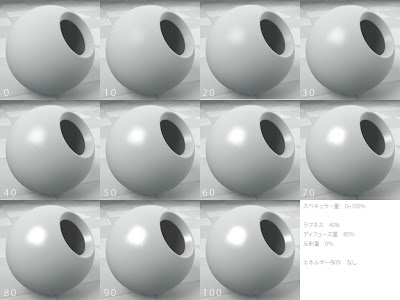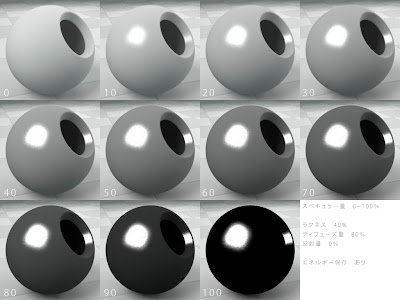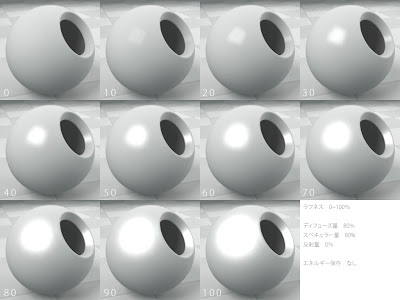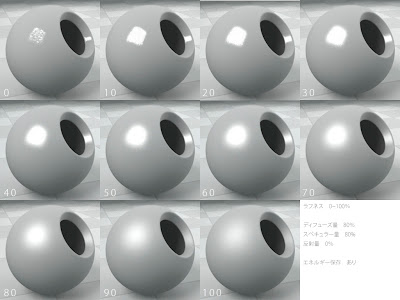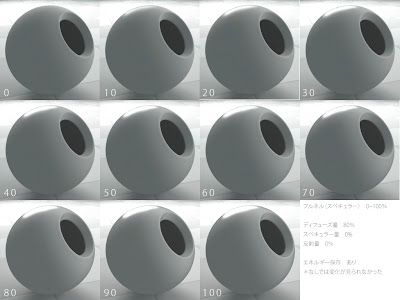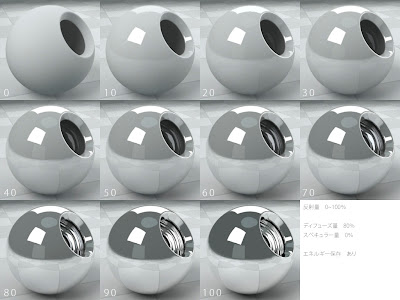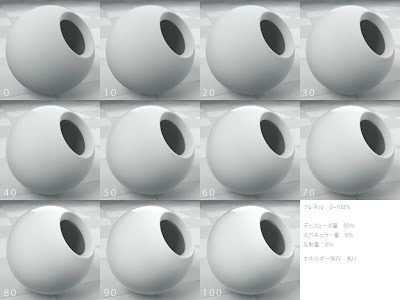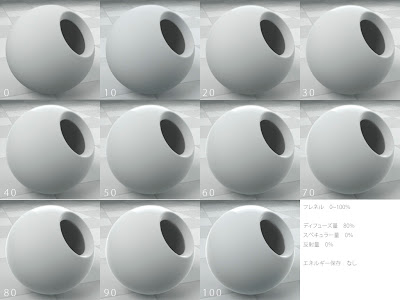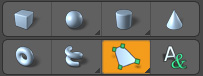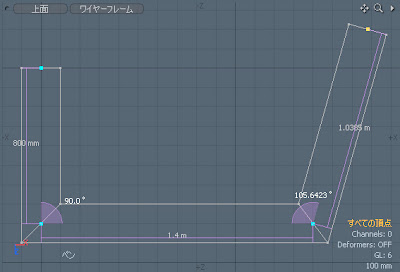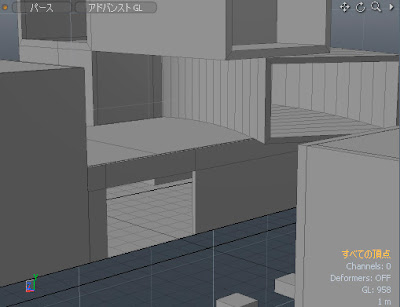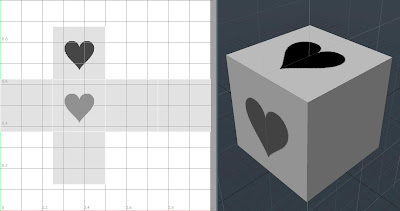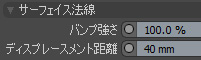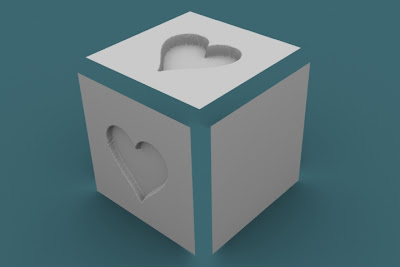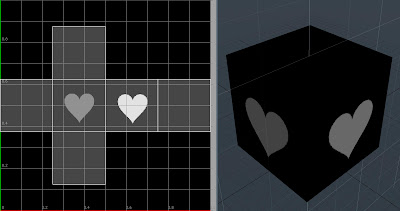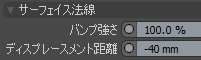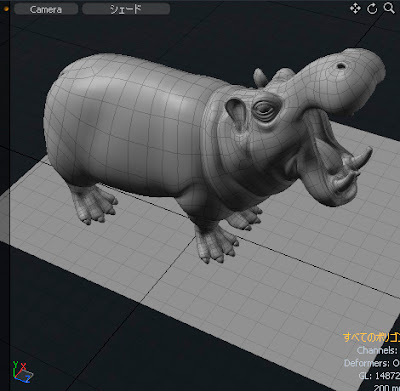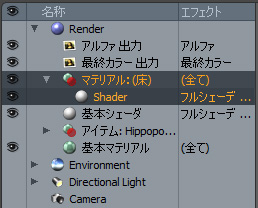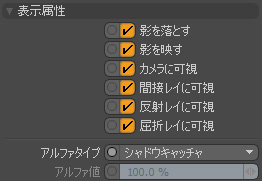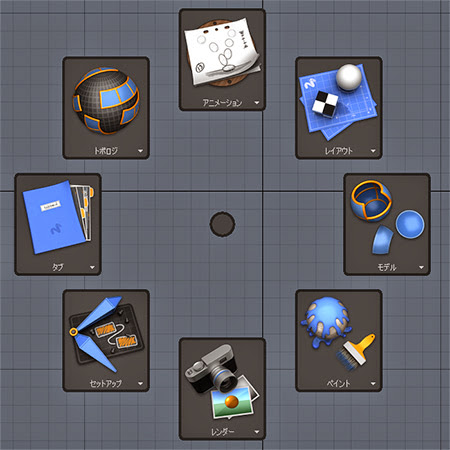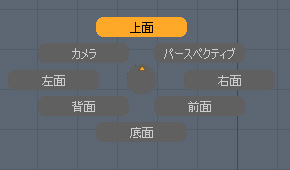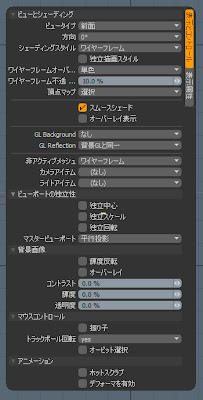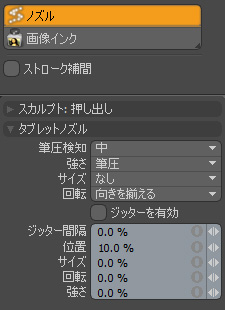501の発表が待たれるmodoですが、 SP5の日本語版が公開されました。
以前のSP同様、バグフィックスが主体となります。
個人的に嬉しいのはDOFの品質改良ですね。
ダウンロード先は
MARS.INC(日本代理店)
以下、修正内容を転載
Fixed: The correct Help file content now appears for the Poly Sweep tool.
Fixed: Crash could occur when promoting a Shader Tree Group up one level by a drag-n-drop operation.
Fixed: Moving a surface generator out of its material group could cause a crash.
Fixed: Typo in word "workplane" in Input Editor for command Show Workplane.
Fixed: Referencing scenes which contained replicators could make modo very unstable.
Improved: DOF quality is improved in areas that should be just a tiny bit blurred.
Fixed: When setting mesh paint source to a specific item, each stroke was causing the item to cycle to another item.
Fixed: Bringing in multiple different backdrop items at one time from any angle (perspective, front, etc) was resulting in multiples of the same backdrop item.
Fixed: Undoing a Falloff operation could cause a crash in certain cases.
Improved: Vertex normal map values were being lost on export to .OBJ format.
Fixed: Renderer operation on more than 16 threads.
Improved: Layering images with different UV wrapping can soften the image when rendering.
Fixed: Control clicking in gray area of the preset browser would crash modo.
Fixed: Stencil maps at 100% value on static meshes would cause fur to disappear.
Fixed: Path-mode aliasing bug was causing certain scenes to not find images on loading.
Fixed: The output for ambient occlusion was incorrect when rendering with volumetrics.
Fixed: Parametric Ink was creating a heavily pixelated (mosaic) type effect.
Fixed: Memory was leaking from the evaluation of surface generator.
Fixed: Attempting to edit a curve on a transformed item layer would cause the curve to jump to its untransformed position.
Improved: Issue with selection using middle mouse button (MMB) compared to RMB.
Improved: Path constraint performs more smoothly on very long curves.
Improved: Morph maps would sometimes not trigger an update in the animation viewport.
Improved: modo was sometimes not remembering file load paths (Mac).
Fixed: The XYZ axis legend would sometimes spin out of view, such that only one or two axes were visible.
Fixed: After loading a scene, modo would sometimes crash when a 2nd HDRE assembly was applied.
Improved: The FBX saver will now export static meshes.
Fixed: Animating the pivot was causing the object to jump around.
Fixed: A CTRL-N sequence on a new scene was infrequently triggering a crash.
Improved: modo now supports both binary and ASCII FBX files with a preference option.
Improved: Physical Sun now observes the scene up-axis setting.
Fixed: Center and pivot selection from scripts is now fixed.
Fixed: Potential crash when creating tabbed viewports.
Fixed: Potential crash when loading a corrupted file.
Fixed: Issue with hit testing during vector displacement sculpting.
Fixed: Transparency in COLLADA.
Fixed: Loading meshes via skin controllers in COLLADA.
Improved: The Software Developers Kit (SDK) will now build with TinyXML.
Fixed: Minor Windows 7 bug.
Fixed: Minor bug with COLLADA incremental naming where the string "Material" was being pre-pended unnecessarily.
Fixed: Bug with F1 help system for an incorrect jump to the poly.sweep tool information.
Improved: SP4 allows deformed meshes to be frozen without subdivision.
Fixed: Custom vertex normals in COLLADA.
Fixed: Key repeat on select.expand and select.contract.
Fixed: Potential problem when loading FBX with animation and saving the file. Animation is now available on a reload operation without having to exit modo first.
Fixed: Solar disc intensity with non-unity white point.
Fixed: Potential infinite recursion in file scanning, perhaps fixing number a random crash on Mac OS X.
Fixed: Race condition in thread shutdown, most likely fixing a random hanging condition on Windows.